Installation de sPAIEctacle sous Windows
L'installeur va créer un dossier sPAIEctacle avec un sous-dossier sPAIEctacle 7.3.8 contenant notamment l'application sPAIEctacle7.3.8.exe
Vous avez téléchargé le fichier sPAIEctacle7.3.8.install.exe depuis notre site Internet. Ce fichier se trouve sur le bureau de votre ordinateur ou dans le dossier que vous avez choisi pour le téléchargement. Le cas échéant, ouvrez ce dossier.
![]()
Double-cliquer sur l'icône sPAIEctacle7.3.8.install.
Une fenêtre s'ouvre. Valider la convention d’utilisation du logiciel en cliquant sur Oui.
|
Le programme propose d’installer le logiciel dans un dossier sPAIEctacle sur le disque C. Toutefois, si l'on désire installer le logiciel dans un autre répertoire :
cliquer sur le bouton Parcourir ; choisir le répertoire d’installation ; cliquer sur le bouton OK pour valider le choix du dossier.
Cliquer enfin sur le bouton Suivant pour valider le répertoire d’installation. |
Dans la fenêtre suivante, cliquer sur le bouton Suivant pour réaliser une installation complète.
Un écran de confirmation apparaît. Cliquer sur le bouton Suivant pour lancer l’installation.
Le programme d’installation s’exécute, puis signale la fin de l’installation par un message. Cliquer alors sur Fermer pour quitter le programme d’installation, puis refermer les différentes fenêtres ouvertes.
L'installation est terminée. Vous allez maintenant créer un fichier de paies.
![]()
Pour faciliter le lancement de l'application sPAIEctacle 7.3.8.exe, un raccourci s'est créé automatiquement sur le bureau de l'ordinateur.
On va à présent créer un "fichier de données", c'est à dire le fichier qui contiendra l'ensemble des informations liées aux paies.
![]()
Double cliquer sur le raccourci créé sur le bureau de l'ordinateur pour lancer sPAIEctacle.
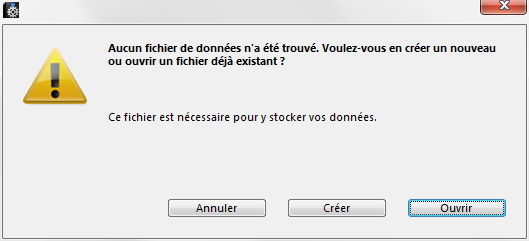 |
Une boite de dialogue apparaît, vous signalant qu'aucun fichier de données n'a été trouvé. Cliquer sur le bouton Créer. |
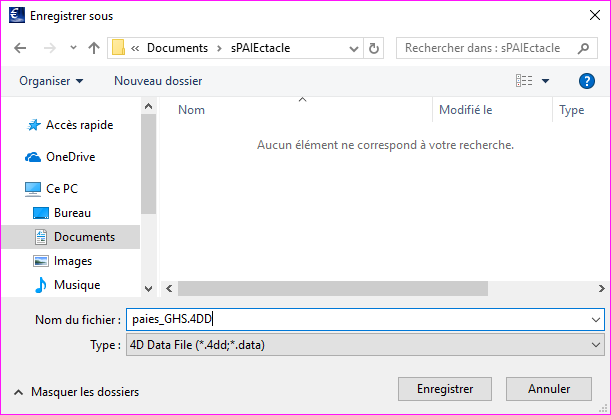 |
Une fenêtre Créer un nouveau fichier de données 4D s'ouvre. Par défaut, sPAIEctacle propose d'enregistrer le fichier dans le sous-dossier sPAIEctacle 7.3.8 > Database. Il convient d'enregistrer le fichier dans un autre répertoire, par exemple un dossier sPAIEctacle dans les "Documents" (il est impossible d'enregistrer le fichier dans le dossier Database, proposé par défaut). Le logiciel propose en nom de fichier sPAIEctacle7.3.8. Il est conseillé de saisir un autre nom, par exemple "paies - nom de votre société", plus facile à identifier par la suite (ne pas utiliser de signe * ou /). Cliquer sur le bouton Enregistrer. |
 |
Une fenêtre Nouveau fichier de données s'ouvre. Installation d'un nouveau fichier de données est déjà coché. Valider avec OK. Le fichier se crée. |
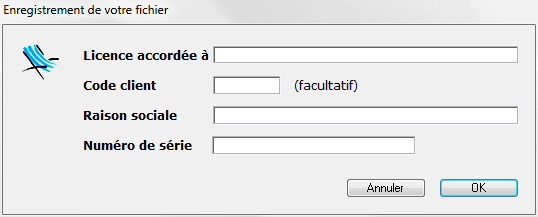 |
Dans la fenêtre suivante, saisir les informations communiquées par le service commercial dans les différents champs correspondants. Valider avec OK. |
Le numéro de série qui vous a été communiqué dépend
notamment des champs Licence accordée
à et Raison sociale tels
qu'imprimés sur le courrier commercial. Toute différence dans la saisie
de ces champs (majuscule/minuscule, espace, accent) peut entraîner le
rejet du numéro de série. Dans ce cas, recommencer en vérifiant la saisie
de tous les champs.
Dans le cas d'un fichier multi-sociétés, le champ Raison
Sociale n'a pas lieu d'être.
Il est à présent possible de débuter le travail, en poursuivant notamment avec le document "Personnalisation de votre paramétrage" disponible sur notre site web.
A chaque ouverture, en cliquant sur le raccourci bureau, sPAIEctacle ouvrira directement le fichier de données.
![]()
sPAIEctacle s'ouvre à partir de l'application (ou son raccourci bureau), non à partir du fichier de données.
Le logiciel mémorise le nom et l'emplacement du fichier de paies. Dans des conditions d'utilisation normale, le fait de lancer sPAIEctacle ouvre donc directement le dernier fichier de paies utilisé.
Pour passer d'un fichier de paies à un autre lorsqu'on
en a plusieurs :
depuis le menu
Fichier - Ouvrir un fichier de données... lorsqu'on est déjà dans un fichier
de paies
depuis le menu Fichier - Ouvrir
fichier récent lorsque le fichier a déjà été ouvert et que le logiciel
est lancé
ou en
maintenant la touche ALT enfoncée pendant qu'on lance l'application sPAIEctacle : dans la
boite de dialogue qui apparaît, sélectionner Choisir
un autre fichier de données puis cliquer sur Continuer.
Un fichier de paies est en trois parties :
- un fichier de type "fichier de données" avec extension .4DD
- un fichier d'index, indispensable au fonctionnement de sPAIEctacle avec extension .4DIndx
- un fichier où sont stockées des informations importantes concernant le
.4DD et l'application sPAIEctacle
avec extension .Match
Les trois fichiers sont rangés au même endroit et portent le même nom.
S'ils sont supprimés, les deux fichiers .4DIndx et .Match sont recréés
automatiquement.
On peut si on le souhaite déplacer et renommer un fichier de paies. Il faut renommer à l'identique, sauf pour l'extension, le fichier de données (.4DD) le fichier d'index(.4DIndx) et le fichier d'historique (.4DMatch). A l'ouverture suivante du logiciel, il faudra choisir Ouvrir dans la première boite de dialogue, puis aller choisir le fichier de données renommé.
On peut connaître le nom et l'emplacement du fichier de paies ouvert à l'écran : dans le menu Aide, choisir A propos de sPAIEctacle puis cliquer sur le mot Données.